
Par défaut, Windows 11 conserve la trace de votre date et heure automatiquement grâce à un serveur de temps basé sur Internet. Si vous avez besoin d'ajuster manuellement la date et l'heure, réactivez la chronométrage automatique ou de forcer une synchronisation temporelle, vous pouvez tout faire dans Paramètres . Voici comment.
Comment définir manuellement la date et l'ampli; Temps dans Windows 11
Premièrement, ouvrez les paramètres Windows. Recherchez "Paramètres" dans le menu Démarrer, puis sur l'icône "Paramètres Windows". Ou vous pouvez appuyer sur Windows + I sur votre clavier.

Lorsque les paramètres s'ouvrent, cliquez sur "Time & Amp; Langue "dans la barre latérale. Dans le temps et l'ampli; Langue, cliquez sur "Date et amp; Temps."

À la date et amp; Paramètres de temps, cliquez sur Modifier le commutateur à côté de "régler le temps automatiquement" sur "OFF".
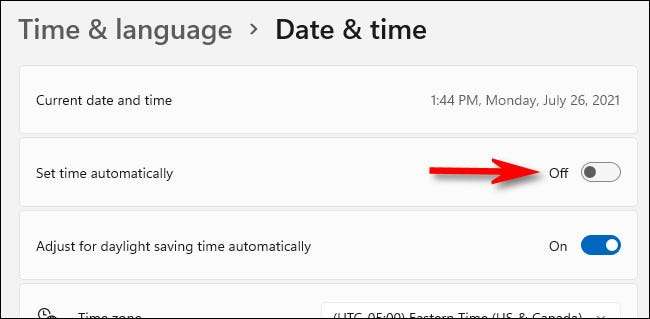
En dessous de cela, localisez l'option "Définir la date et l'heure manuellement" et cliquez sur "Modifier".
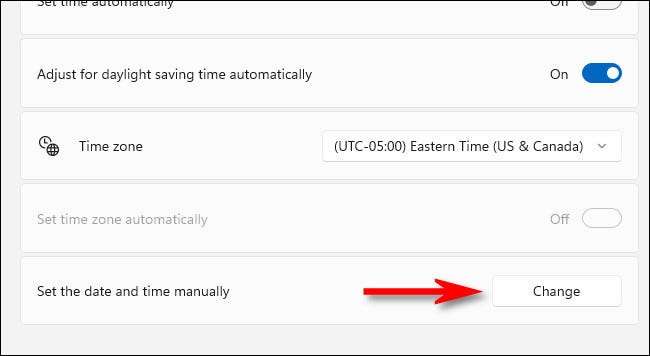
Une fenêtre «Change Date et heure» apparaîtra. Utilisez les menus déroulants pour définir la date et l'heure souhaitées, puis cliquez sur "Modifier".
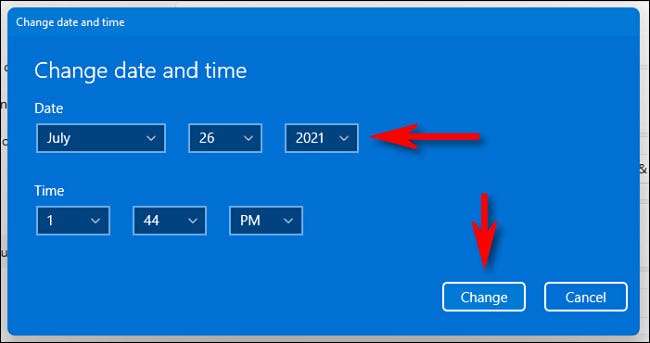
Le changement prendra effet immédiatement. Si vous avez besoin de modifier manuellement votre fuseau horaire, définissez-le simplement à l'aide du menu déroulant "Fuseau horaire".
Une fois que vous avez terminé, fermez les paramètres. Si vous avez besoin de modifier à nouveau le temps, venez simplement des paramètres et GT; Temps et amplis; Langue & GT; Date et amplis; Temps et cliquez sur "Modifier" à côté "définir la date et l'heure manuellement."
Comment définir automatiquement la date et l'ampli; Temps dans Windows 11
Par défaut, Windows 11 obtient son temps automatiquement à partir d'Internet. Mais si vous avez déjà désactivé cette fonctionnalité, il est facile de transformer la date et l'heure automatiques.
Tout d'abord, assurez-vous que votre PC Windows 11 est connecté à Internet. Puis ouvert Paramètres Windows En recherchant des "paramètres" dans le menu Démarrer ou en appuyant sur Windows + I sur votre clavier.

Dans les paramètres, sélectionnez "Time & Amp; Langue, "puis cliquez sur" Date et amp; Temps."

À la date et amp; Paramètres de temps, définissez le commutateur à côté de "régler le temps automatiquement" sur "On" ".
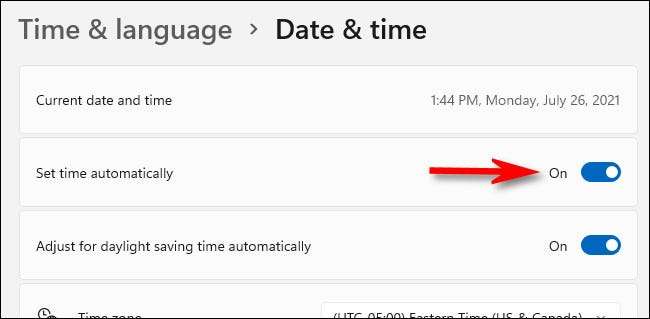
Assurez-vous ensuite que votre fuseau horaire est défini sur la bonne valeur à l'aide du menu déroulant «Zone temporelle».
Après cela, faites défiler jusqu'à la section "Paramètres supplémentaires" et cliquez sur "Synchroniser maintenant". Cela obligera votre PC Windows 11 à mettre à jour sa date et son heure pour correspondre au serveur Time Windows.
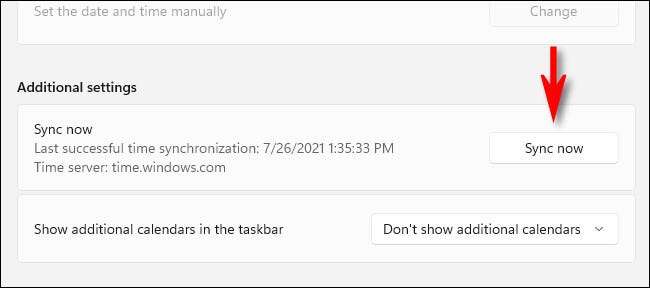
La date et l'heure seront définies automatiquement. Paramètres de fermeture, et vous êtes tous définis.
EN RELATION: Voici ce que l'application Paramètres de Windows 11 ressemble à







